Wie man die CPU-Temperatur mit Core Temp überprüft
Gehen Sie folgendermaßen vor, um die CPU-Temperatur mit Core Temp in Windows zu überprüfen:
- Herunterladen und installieren Core Temp von der offiziellen Website.
- Öffnen Sie Core Temp, nachdem die Installation abgeschlossen ist.
- Core Temp zeigt Informationen zur CPU-Temperatur in Grad Celsius an, einschließlich der Temperatur der einzelnen Kerne.
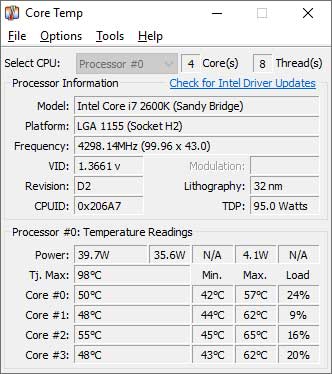
Sie können die Core Temp-Einstellungen auch so ändern, dass Informationen zur CPU-Temperatur in der Taskleiste oder über Minianwendungen angezeigt werden. Weitere Informationen hierzu finden Sie im Einstellungsmenü oder in der Core Temp-Dokumentation.
Wie man die CPU-Temperatur mit HWMonitor überprüft
Gehen Sie folgendermaßen vor, um die CPU-Temperatur auf einem Windows-System mit HWMonitor zu überprüfen:
- Herunterladen und installieren HWMonitor von seiner offiziellen Website.
- Nach Abschluss der Installation führen Sie die Anwendung aus.
- Sehen Sie sich im Hauptfenster von HWMonitor den Abschnitt „Sensoren“ oder „Temperatur“ an. Die CPU-Temperatur wird in Grad Celsius (°C) angezeigt.
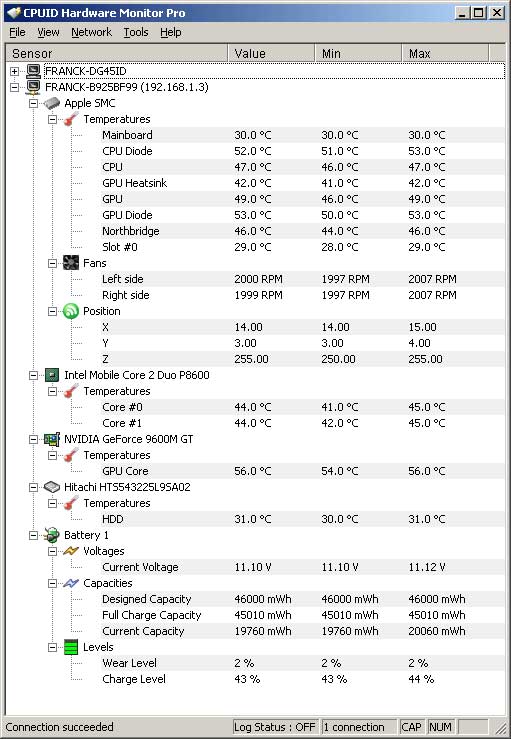
Hinweis: Vergewissern Sie sich, dass das System über einen ordnungsgemäß funktionierenden Temperatursensor verfügt und ordnungsgemäß installiert ist. Andernfalls kann die angezeigte CPU-Temperatur ungenau sein.
Überprüfen der CPU-Temperatur mit BIOS
Gehen Sie folgendermaßen vor, um die CPU-Temperatur über das BIOS zu überprüfen:
- Schalten Sie das System aus und stellen Sie sicher, dass alle Computerkomponenten ordnungsgemäß angeschlossen sind.
- Schalten Sie den Computer ein und drücken Sie die angegebene Taste, um das BIOS aufzurufen. Diese Taste wird normalerweise auf dem Bildschirm angezeigt, wenn das System hochfährt. In der Regel ist es die Taste Entf, F2 oder Esc.
- Nachdem Sie das BIOS aufgerufen haben, suchen Sie nach einem Abschnitt, in dem Systeminformationen angezeigt werden, z. B. System Information“ oder „Hardware Monitoring.
- In diesem Bereich finden Sie die CPU-Temperatur. Die CPU-Temperatur wird in Grad Celsius (°C) angezeigt.
Hinweis: Der Zugriff auf das BIOS und die Anzeige kann je nach Marke und Modell des verwendeten Motherboards variieren. Wenn Sie die CPU-Temperatur nicht finden können, schlagen Sie bitte im Referenzhandbuch des Motherboards nach oder wenden Sie sich an den Hersteller, um Hilfe zu erhalten.

